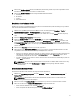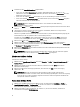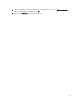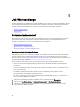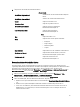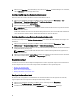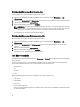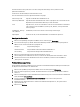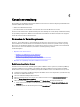Users Guide
Sofortiges Ausführen eines Host-Garantie-Jobs
Führen Sie mindestens einmal in der Woche einen Garantie-Job aus.
1. Klicken Sie in OpenManage Integration for VMware vCenter auf die Registerkarte Überwachen → Job-
Warteschlange.
2. Klicken Sie auf Garantieverlauf und Host-Garantie, um den Garantie-Job auszuwählen, den Sie ausführen möchten.
3. Klicken Sie auf die Schaltfläche Jetzt ausführen.
4. Klicken Sie im Dialogfeld „Erfolgreich“ auf Schließen.
ANMERKUNG: Die Gehäusegarantie wird automatisch für alle Gehäuse ausgeführt, sobald die Host-Garantie
ausgeführt wird. In einer SSO-Umgebung mit mehreren vCentern wird die Gehäusegarantie automatisch bei
jedem vCenter ausgeführt, wenn die Garantie für ein beliebiges vCenter manuell ausgeführt wird.
Es befindet sich nun ein Garantie-Job in der Warteschlange.
Sofortiges Ausführen eines Gehäusegarantie-Jobs
Führen Sie mindestens einmal in der Woche einen Garantie-Job aus.
1. Klicken Sie in OpenManage Integration for VMware vCenter auf die Registerkarte Überwachen → Job-
Warteschlange
.
2. Klicken Sie auf Garantieverlauf und Gehäusegarantie, um den Garantie-Job auszuwählen, den Sie ausführen
möchten.
3. Klicken Sie auf die Schaltfläche Jetzt ausführen.
4. Klicken Sie im Dialogfeld „Erfolgreich“ auf Schließen.
Es befindet sich nun ein Garantie-Job in der Warteschlange.
Info über Protokolle
Sie können Benutzeraktionen auf der Registerkarte Überwachen → Protokoll von OpenManage Integration for VMware
vCenter ansehen.
Sie können den Inhalt auf dieser Seite anhand der zwei Dropdown-Listen sortieren. Mit der ersten Dropdown-Liste
können Sie der Dateikategorie nach sortieren. Dazu gehören die folgenden Kategorien:
• Alle Kategorien
• Info
• Warnung
• Fehler
Mit der zweiten Dropdown-Liste können Sie Zeitblöcken nach sortieren. Dazu gehören:
• Letzte Woche
• Letzten Monat
• Letztes Jahr
• Benutzerdefinierter Bereich
Falls Sie einen benutzerdefinierten Bereich auswählen, können Sie das Start- und Enddatum auswählen und klicken
Sie dann auf Anwenden.
38